Måder at gøre Slow-mo på TikTok & Fast Motion på TikTok
Hvordan poster du videoer på TikTok uden at gøre dem for langsomme og hurtige, alt efter din præference?
TikTok har en indbygget videooptager med flere optagemuligheder, hvoraf en er hastighed. Hastighedsindstillingen har adskillige optagehastighedsfunktioner, som giver brugerne mulighed for at vælge deres ønskede hastighed. Derudover kan brugere ændre hastigheden på den færdiglavede video, før de uploades til applikationen. Ved at ændre hastigheden på din video kan brugerne fremskynde og sænke videoen. Dette indlæg hjælper dig med at lære hvordan man fremskynder video på TikTok (og bremse det). Derfor vil den præsentere applikationer, der kan hjælpe dig med at ændre videohastigheden til TikTok. For at lære mere om disse, fortsæt med at læse.
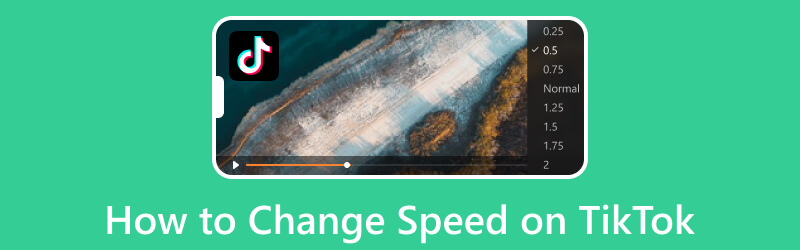
Del 1. Sådan fremskynder eller sænker du video på mobil til TikTok
TikTok giver dig mulighed for at optage video i applikationen og ændre videohastigheden, om du vil fremskynde eller sænke din video. Du kan bruge instruktionstrinene nedenfor til at mestre, hvordan du bremser en video på TikTok og fremskynder den.
Trin 1. Åbn din TikTok-applikation ved hjælp af din mobile enhed.
Trin 2. Tryk på (+) ikonet nederst på skærmen for at begynde at lave din video. Inden du optager en video, skal du trykke på Hastighed ikonet i højre hjørne af din skærm. Derefter vil du se hastighedstyperne på den øverste del af optageknappen. Vælg derefter den ønskede hastighed, du ønsker at optage din video. Vælg mellem 0,3x og 0,5x, hvis du vil gøre din video langsommere. Vælg derefter 2x og 3x, hvis du vil fremskynde din video.
Trin 3. Når du er færdig, skal du fortsætte med den almindelige metode for at fortsætte med at oprette en video ved hjælp af applikationen.
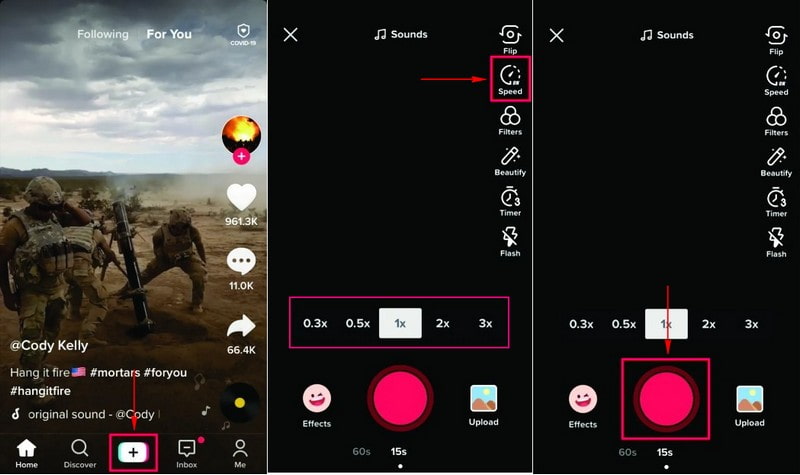
2. Capcut
Capcut er et gratis og kraftfuldt program, der tilbyder grundlæggende metoder til at ændre en videohastighed i henhold til dine præferencer. Du har to muligheder for at ændre hastigheden på din video: normal og kurve. Den normale hastighed lader dig justere skyderen for at øge eller mindske afspilningshastigheden. I modsætning hertil giver kurvehastigheden dig kontrol over hastighedsjusteringen.
Nedenfor er metoderne til, hvordan man fremskynder eller sænker TikTok-videoen ved hjælp af Capcut:
Trin 1. Først og fremmest skal du åbne applikationen på din mobile enhed. Når den er åbnet, skal du trykke på Nyt projekt knappen for at uploade din video.
Trin 2. Klik på videoen for at få adgang til de forskellige muligheder, og se efter Hastighed ikonet på skærmens nederste del. Videohastighedslinjen vises på din skærm, som du vil bruge til at justere afspilningshastigheden for videoen. Hastighedsområdet er fra 0,1×, 1×, 2×, 5×, 10×og 100×. Stryg fingeren til venstre fra hastighedslinjen for at sænke videoen. Og stryg fingeren til højre fra hastighedslinjen for at fremskynde videoen.
Trin 3. Når du er færdig, skal du trykke på (✔) for at gemme ændringerne. Klik derefter på Gemme ikonet i øverste højre hjørne af din skærm for at gemme din redigerede video.
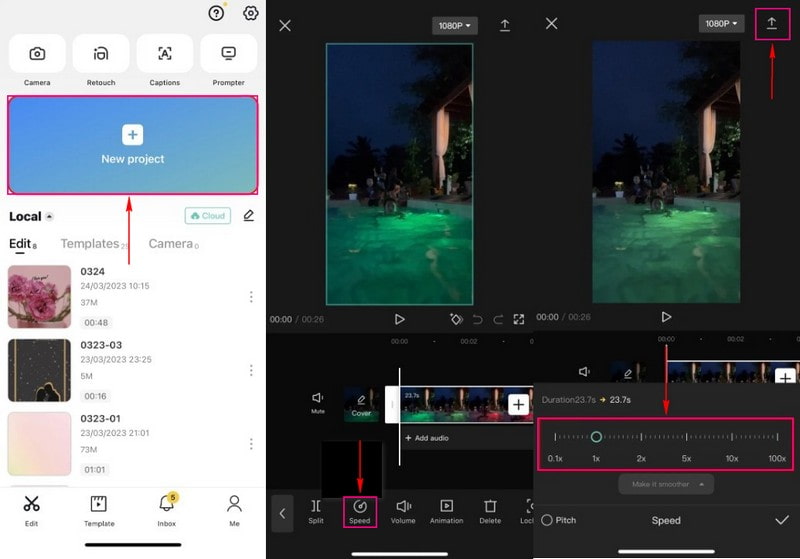
Del 2. Sådan fremskyndes eller sænkes videoen på skrivebordet til TikTok
1. Offline måde: Vidmore Video Converter
Vidmore Video Converter er et af de bedste programmer, der er tilgængelige offline, og som lader dig fremskynde eller sænke din video. Den har adskillige indbyggede værktøjssæt i én sektion, inklusive videohastighedscontrolleren. Dette værktøjssæt fungerer som en hastighedsskifter, der tilbyder hastighedsvalg for at fremskynde eller sænke din video. Du kan vælge 0,125×, 0,25×, 0,5× og 0,75×, hvis du vil sænke din video. I modsætning hertil skal du vælge 1,25×, 1,5×, 2×, 4× og 8× for at fremskynde din video. Derudover giver det dig fuld kontrol over at ændre videoens outputindstillinger, såsom format, opløsning, billedhastighed og mere.
For at lære at sænke en video på TikTok og sætte farten op, se nedenstående trin:
Trin 1. Download og installer Vidmore Video Converter
Download og installer barnevognen på din computer for at få fuld adgang. Når installationsprocessen er færdig, skal du fortsætte med at åbne programmet.
Trin 2. Vælg Video Speed Controller
Når programmet er åbnet, skal du navigere til fanen Værktøjskasse, søge efter Video Speed Controller og klikke på den. Det er det primære værktøj til hurtigt at fremskynde eller bremse din videofil.
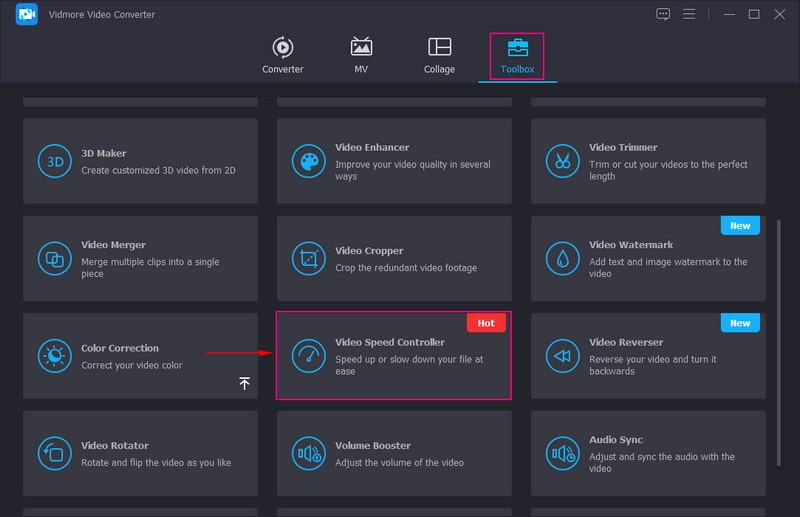
Trin 3. Føj en video til Video Speed Controller
Du vil se en knap på det nyligt åbnede vindue for at uploade din videofil. Klik på ikonet (+), som automatisk åbner din skrivebordsmappe, og vælg den videofil, du vil fremskynde eller bremse.
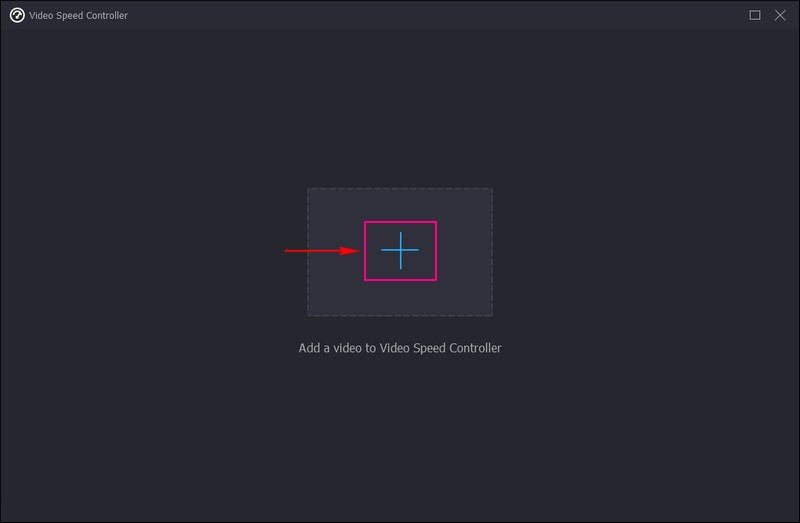
Trin 4. Fremskynd eller sænk videofilen
Du bliver nu dirigeret til sektionen for hastighedsredigering. Under forhåndsvisningsskærmen vil du se de forskellige hastighedsvalg. Din videohastighed er 1× som standard, som du kan sætte farten op eller ned. Vælg fra 0,125×, 0,25×, 0,5×og 0,75× hastigheder for at sænke din video. Hvis du vil fremskynde din video, skal du vælge fra 1,25×, 1,5×, 2×, 4×og 8× hastigheder. Men du kan ikke forhåndsvise video kl 4K og 8× hastigheder, men det påvirker ikke outputvideoeffekten. Når du har valgt din foretrukne hastighed, vil du automatisk se hastighedsændringerne på din video fra forhåndsvisningsskærmen.
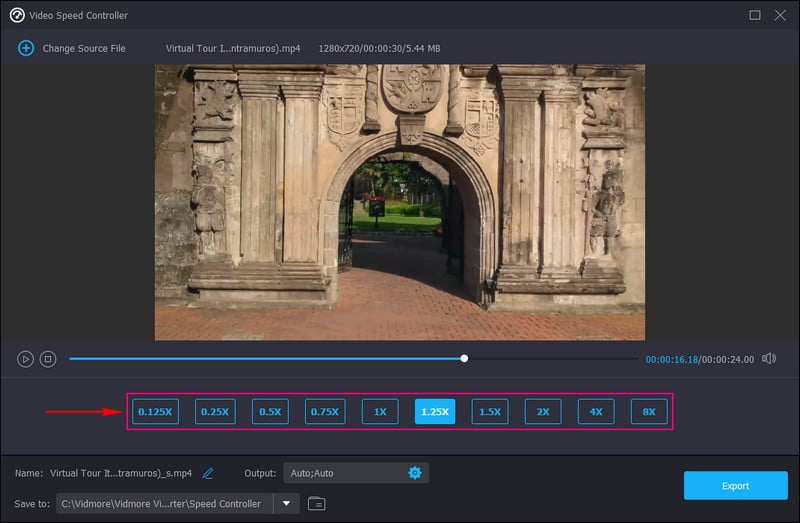
Trin 5. Eksporter videofil
Når du er tilfreds, skal du klikke på Eksport knappen for at gemme ændringerne, og dit videooutput vil blive gemt på din skrivebordsmappe.
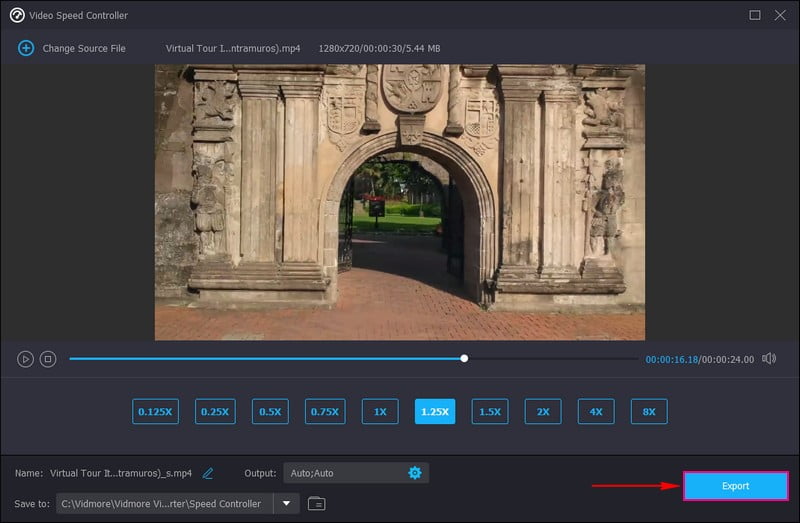
2. Online måde: Clideo
Clideo er en webbaseret redigeringsplatform, der er i stand til at ændre videohastighedsbaseret, uanset om den skal fremskynde eller bremse. Det giver dig mulighed for at ændre din videohastighed ved at vælge at gøre den hurtigere eller langsommere på få sekunder. Det giver almindeligt anvendte hastigheder og lader dig bruge skyderne til at vælge din foretrukne hastighed. Det er derfor op til dig, om du vil beholde lyden eller slå den fra og ændre videooutputformatet.
Nedenfor er trinene til, hvordan du bremser eller fremskynder video til TikTok ved hjælp af Clideo:
Trin 1. Besøg Clideos Change Video Speed ved hjælp af din browser.
Trin 2. Klik på + Vælg fil knappen i midten af webstedets grænseflade for at uploade din video.
Trin 3. Du kan se de seks tilbudte hastigheder i afsnittet om hastighedsredigering. Disse er 0,25×, 0,5×, 0,75×, 1,25×, 1,5×og 2×. Vælg, om du vil fremskynde eller sænke din video baseret på dine præferencer. Hold derefter fluebenet på Slå video fra mulighed, hvis du vil fjerne lyden fra din video. Men hvis du vil forblive lyden, skal du fjerne markeringen. Desuden skal du gå til Format mulighed, og vælg det ønskede outputformat.
Trin 4. Når det er gjort, skal du klikke på Eksport knappen, og din redigerede video vil blive gemt i din filmappe.
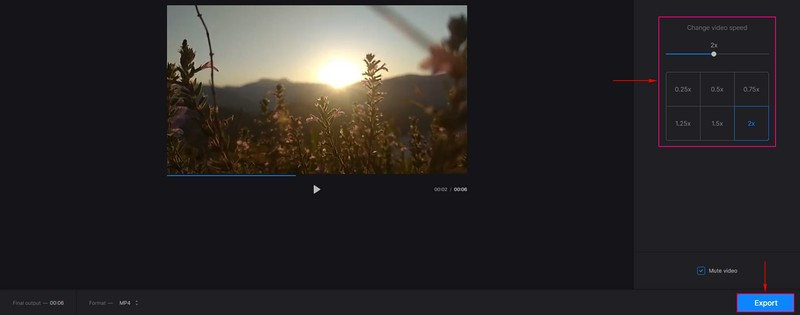
Del 3. Ofte stillede spørgsmål om TikToks videohastighed
Hvorfor er min TikTok-video hurtigere end lyd?
Videoen er hurtigere end lyden, eller de er ude af synkronisering på grund af en dårlig internetforbindelse. Det er ude af synkronisering på grund af cachen og junk-opbygningen i applikationen.
Hvad betyder 1× på TikTok?
Når du dirigeres til redigeringssektionen, specifikt om hastighedsindstillingen, optages din video automatisk med 1× hastighed. 1×-hastigheden er standardhastigheden for en video, du kan bruge til at tage en video.
Hvorfor bliver TikTok-videoer hurtigere?
Formålet med at fremskynde en video er at fjerne de lange pauser og langsomme øjeblikke, der præsenteres i videoen. Hvis du for eksempel optager dig selv, mens du synger, taler du hurtigere end gennemsnitshastigheden.
Konklusion
Hvis du ruller hen over TikTok-applikationen, vil du se forskelligt indhold fra forskellige skabere. Nogle videoer har en gennemsnitlig hastighed, og nogle øger og sænker farten, afhængigt af skaberens præference. For det meste udelader videoer, der fremskynder, lange pauser og langsomme øjeblikke. I modsætning hertil understreger videoer, der sænker farten, dele af videoen, som er essentielle for seerne at se. Dette indlæg gav detaljer om hvordan man sætter farten ned på video på TikTok og fremskynde det. Derudover har du lært, hvordan du ændrer videohastighed ved hjælp af andre applikationer til TikTok.



